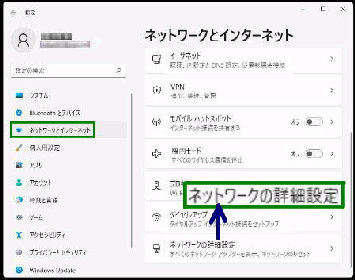ネットワークアダプターのドライバーを
一時的に無効にして使用できないように
することができます。
「Enable」 ボタンを押すと、
Wi-Fi ドライバーは 「有効」 に戻ります。
● 無線LANアダプタードライバーを一時的に無効にする
「ネットワークの詳細設定」 画面です。
ネットワークアダプター Wi-Fi ドライバー
を例に、無効にしてみましょう。
Wi-Fi ドライバーが有効な場合、右側は
「無効にする」 ボタンになっているので、
これを押してください。
「機内モード」 をオンにすると、Wi-Fi の電波は停止
しますが無線LANアダプタードライバーは 「有効」
のままです。
《 Windows 11 バージョン21H2 画面 》
「無効にする」 ボタンを押した結果です。
◆「無効にする」 ボタンは 「Enable」 の
表示に変わる
◆「メディアの状態」は 「無効」 と表示
「ネットワークとインターネット」 画面です。
設定→ ネットワークとインターネット
の順に選択すると、この画面になります。
「ネットワークの詳細設定」 を選択して
ください。
「イーサネット」 も同様の手順で設定する
ことができます。